Werbung
Während alle Samsung Android-Handys Wenn Sie ein Samsung Android-Handy haben, müssen Sie diese Funktionen ausprobierenWenn Sie ein Samsung Android-Smartphone haben, verfügt Ihr Telefon über einige ziemlich coole Funktionen, die Sie möglicherweise nicht kennen. Weiterlesen Das Flaggschiff Samsung Galaxy S8 und Note 8 sind wirklich außergewöhnlich.
Mit jeder neuen Hauptversion des Telefons aktualisiert Samsung auch seine benutzerdefinierte Benutzeroberfläche, die auf Android ausgeführt wird - und das bedeutet neue Funktionen.
Heute werden wir uns fünf der Funktionen ansehen, die dem neuen hinzugefügt wurden Samsung Erfahrung Benutzeroberfläche (früher bekannt als TouchWiz) auf Handys wie dem Samsung Galaxy S8 Das beste Smartphone, das Sie nicht kaufen sollten: Samsung Galaxy S8 Review (und Giveaway!)Das Samsung Galaxy S8 für 800 US-Dollar ist ohne Frage das beste Smartphone, das jemals hergestellt wurde. Aber Sie sollten wahrscheinlich keinen kaufen. Weiterlesen Serie und das Galaxy Note 8.
Hinweis: Die Software von Samsung ist bekanntermaßen fragmentiert. Daher besteht die Möglichkeit, dass einige Funktionen nach Software-Updates auch auf ältere Samsung-Telefone übertragen werden. Vielleicht möchten Sie überprüfen, ob Ihre auch sie hat.
1. Dual-Audio
Mit den neuen Galaxy-Smartphones können Sie zwei Bluetooth-Ausgabegeräte gleichzeitig mit einem Telefon koppeln.
Sie könnten also zwei Bluetooth-Kopfhörer oder -Lautsprecher haben, die denselben Ton von einer Quelle ausgeben. Dies kann nützlich sein, wenn zwei Personen ein Video ansehen oder Musik auf einem einzigen Gerät hören, sodass sie unabhängig voneinander ihre eigenen Kopfhörer verwenden können.
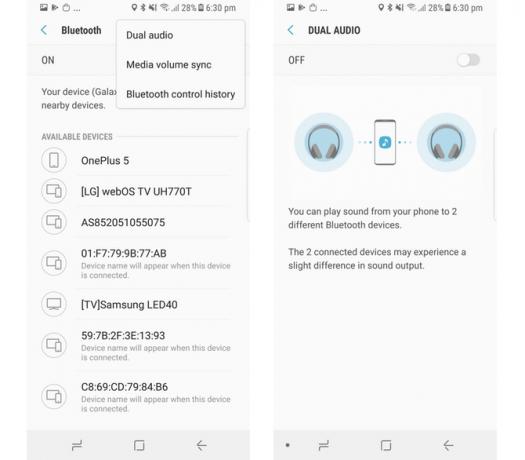
Um Dual Audio zu aktivieren, gehen Sie zu Einstellungen> Verbindungen> Bluetooth. Koppeln Sie zunächst beide Bluetooth-Geräte hier. Klicken Sie anschließend auf Dreipunkt-Taste, wählen Dual-Audio und schalten Sie es ein.
2. Neuanordnen der Software-Schaltflächen
Wie iPhone X. iPhone X Review: Die Zukunft hat einen PreisDas iPhone X ist ein Flaggschiff der Business-Klasse. Es ist die erste Generation einer neuen Generation, und solche Geräte haben immer ein paar Fallstricke. Weiterlesen Das Samsung Galaxy S8 und das Note 8 ließen auch die physische Home-Taste zugunsten eines Bildschirms fallen, der sich zu allen Rändern des Körpers erstreckt.
Und während das iPhone X übernommen brandneue Wischgesten Die vollständige Anleitung zur Verwendung Ihres iPhone X.Das iPhone X schreibt 10 Jahre iPhone-Geschichte und damit 10 Jahre Muskelgedächtnis neu. Hier erfahren Sie, wie Sie sich an die neue Vorgehensweise von Apple anpassen können. Weiterlesen Diese Samsung-Handys haben sich an die Bildschirmtasten "Zurück", "Startseite" und "Neu" gehalten, die auf mehreren anderen Android-Handys angezeigt werden.
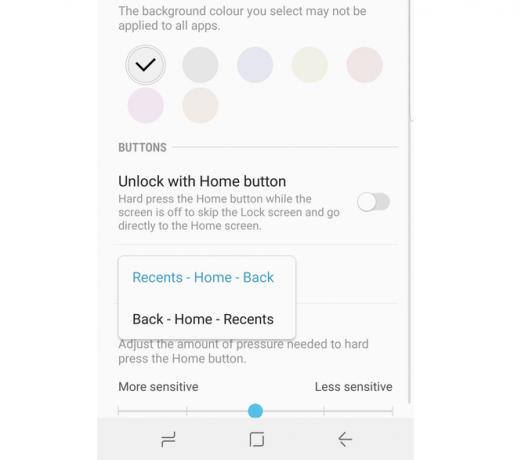
Jetzt war die Standardreihenfolge für diese Tasten auf allen Samsung-Handys Letzte - Zuhause - Zurück. Aber die meisten anderen Telefone (wie die von Google) Pixel Google Pixel 2 Review: Ist dies das beste Smartphone aller Zeiten?Wie kann Google 650 US-Dollar für ein Smartphone rechtfertigen, wenn das OnePlus 5 für 480 US-Dollar oder das Motorola G5 + 230 US-Dollar verkauft wird? Was unterscheidet Google Pixel 2 von seinen Mitbewerbern? Weiterlesen ) haben dies umgekehrt, so dass es ist Zurück - Zuhause - Letzte. Wenn Sie an ein anderes Setup gewöhnt sind, kann die Reihenfolge zum Glück leicht geändert werden.
Gehe zu Einstellungen> Anzeige> Navigationsleiste> Tastenlayout und ändern Sie es nach Ihren Wünschen.
3. Edge Lightning-Benachrichtigungen
Seit 2017 hat Samsung die Edge- und Nicht-Edge-Versionen ihrer Flaggschiffe abgeschafft.
Dies bedeutet, dass das kleinere Samsung Galaxy S8, das größere Galaxy S8 + und sogar das Note 8 Bildschirme haben, die sich leicht zu den Seiten hin krümmen. Das Unternehmen hat eine ganze Reihe von Funktionen entwickelt, die diesem physischen Aspekt gewidmet sind, darunter Edge Lighting für Benachrichtigungen.
Um damit herumzuspielen, gehen Sie zu Einstellungen> Anzeige> Kantenbildschirm> Kantenbeleuchtung.
Hier können Sie auswählen, ob die Kanten beim Ein- oder Ausschalten des Bildschirms oder immer leuchten. Danach gehen Sie zu Benachrichtigungen verwaltenund Sie können auswählen, welche Apps für Edge Lighting aktiviert werden sollen. Gehen Sie in den Einstellungen für Kantenbeleuchtung zu Erweiterte Einstellungen Mit dieser Option können Sie bestimmte Farben für diese Benachrichtigungen auswählen. Obwohl es logischer wäre, sie so einzustellen, dass sie mit dem übereinstimmen App Farbe. Auf diese Weise leuchten die Ränder grün für WhatsApp, blau für Twitter usw.
Sie verlieren jedoch eine Funktion, wenn Sie Edge Lighting aktivieren: Benachrichtigungs-Schnellaktionen. Diese benutzerdefinierten pillenförmigen Benachrichtigungen verfügen nicht über die schnellen Aktionen, die Standard-Android-Benachrichtigungen ausführen. Wenn Sie diese Option aktiviert haben, können Sie beispielsweise nicht schnell auf eine Nachricht antworten oder eine E-Mail aus der Benachrichtigung selbst archivieren. Deaktivieren Sie Edge Lighting, um Standard-Android-Benachrichtigungen wiederherzustellen.
4. Verknüpfung "SMS ablehnen"
Wenn Sie im oben genannten Bildschirm mit den Einstellungen für die Kantenbeleuchtung auf das Dreipunktsymbol klicken, wird dies angezeigt Schnelle Antwort.
Dies funktioniert folgendermaßen: Vorausgesetzt, die Kantenbeleuchtung ist aktiviert, wenn Sie Ihr Telefon verdeckt halten und einen Anruf erhalten. Legen Sie Ihren Finger zwei Sekunden lang auf den Herzfrequenzsensor und der Anruf wird mit einer benutzerdefinierten Textantwort abgewiesen.
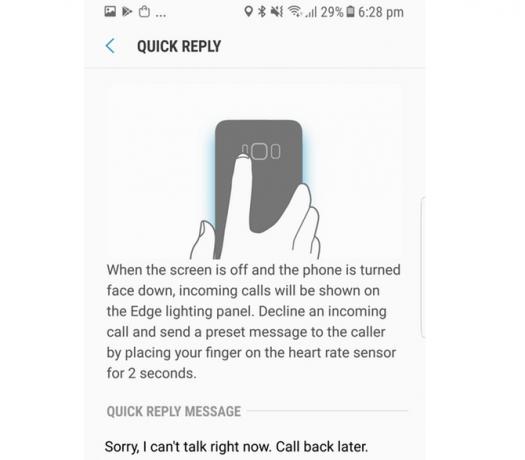
Der Antworttext kann in der geändert werden Schnelle Antwort Speisekarte. Obwohl das cool klingt, frage ich mich, wie viele Leute ihre Telefone verdeckt halten. Ich mache mir Sorgen über Kratzer, die der Bildschirm des Telefons erkennen kann, und weiß, dass ich das nicht tun würde.
5. Schwimmende Kamerataste
Es gibt Zeiten, in denen wir ein Foto aufnehmen möchten, aber der Auslöser scheint nicht in Reichweite zu sein.
Glücklicherweise können Sie eine bewegliche Kamerataste aktivieren. Schalten Sie die Kamera ein, gehen Sie zu den Einstellungen, scrollen Sie nach unten und schalten Sie um Schwimmende Kamerataste auf.
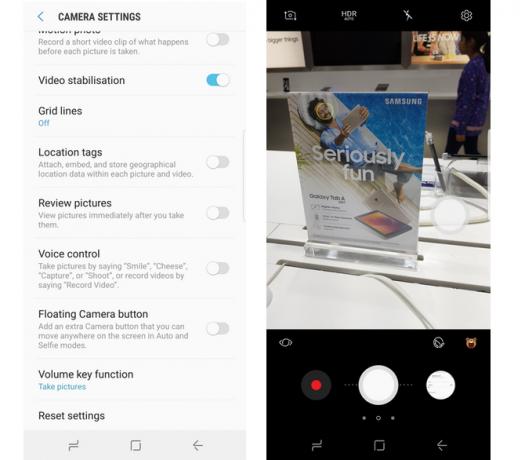
Jetzt sehen Sie einen zweiten Auslöser im Sucher, den Sie an eine geeignete Position ziehen können. Durch Tippen auf eine beliebige Stelle auf dem Bildschirm wird der Fokus / Weißabgleich eingestellt, und durch Tippen auf diese schwebende Taste wird die Aufnahme gemacht.
Bonus: Ein zusätzlicher Auslöser
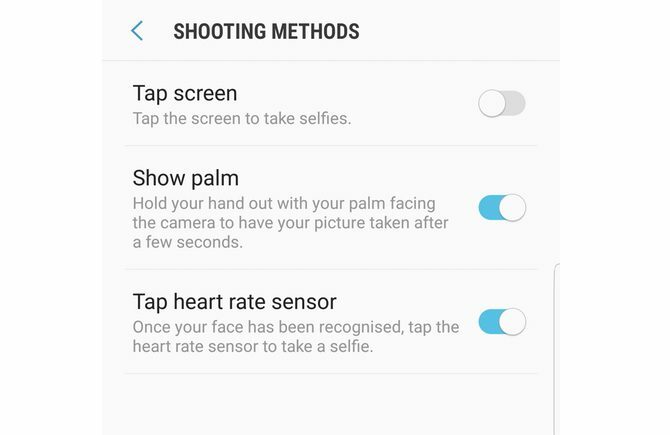
Dieser Herzfrequenzsensor kann bei Selfies auch als Auslöser fungieren.
Schalten Sie einfach die Kamera ein und gehen Sie zu Einstellungen unter Vordere Kamera suche nach beidem Aufnahmemethoden oder Möglichkeiten zum Fotografieren. Aktivieren Sie in diesem Menü Tippen Sie auf Herzfrequenzsensor. Denken Sie daran, dass es nur funktioniert, wenn ein Gesicht im Sucher erkannt wird. Nachdem Sie dieses Quadrat über Ihrem Gesicht gesehen haben, tippen Sie auf den Herzfrequenzsensor auf der Rückseite, um ein Bild aufzunehmen. Alternativ können Sie über dasselbe Menü auch das Tippen auf eine beliebige Stelle auf dem Bildschirm aktivieren, um ein Selfie aufzunehmen.
Welche dieser Funktionen fanden Sie wirklich interessant? Gibt es eine andere Funktion, die Sie gerne in Ihrem Samsung-Handy verwenden? Lass es uns in den Kommentaren unten wissen.
Rohan Naravane hat einen Bachelor-Abschluss in Informatik. Seit 2007 schreibt er für verschiedene Digital- und Printpublikationen über Technologie. Er hat auch für Apple im Einzelhandel gearbeitet und war bis 2016 Leiter Produkt und UX für die Website eines Einkaufsführers. Er ist oft zwischen Apple- und Google-Produkten hin und her gerissen. Sie finden ihn auf Twitter…


